Los teléfonos han recorrido un largo camino. Desde los teléfonos fijos del pasado hasta los smartphones de hoy. La versatilidad y la comodidad de un teléfono son increíbles. Ahora, puedes llamar y enviar mensajes de texto a tus seres queridos con tu smartphone. Puedes hacer fotos y vídeos, escuchar música y jugar. Además, los teléfonos inteligentes pueden hacer todas las cosas mencionadas anteriormente, y más.
Sin embargo, no todos los teléfonos inteligentes son iguales en términos de capacidades. Un smartphone de gama baja no se va a comparar con uno con más memoria, RAM y especificaciones. Entonces, ¿cuál es uno de los aspectos más importantes cuando se trata de juegos para móviles? Las especificaciones son importantes y es una mala señal si tu teléfono no está a la altura. Si no tienes RAM, no podrás jugar.
¿Te has preguntado alguna vez cómo sería jugar a tus juegos de rol para móvil favoritos en PC? Por suerte, hay una manera de que alguien pueda jugar a los juegos para móviles sin un smartphone. Si estás interesado en saber más, aquí tienes cómo jugar a juegos de móvil en PC.

Jugar a juegos de Android en PC
Para empezar, solo hay una forma de jugar a juegos de móvil en PC y es a través de la emulación. Para ello, necesitas un PC que, como mínimo, pueda reproducir un juego con gráficos decentes. La mayoría de los emuladores necesitan un PC que funcione con un procesador de 2,2 GHz. Para los que no estén al tanto, esta es la velocidad a la que un PC puede funcionar y procesar datos. Así que cuanto más rápido sea el procesador, mejor. Otros requisitos son 2 gigabytes de RAM, 1 GB de almacenamiento de vídeo y una tarjeta gráfica de 1 GB. Al igual que el procesador, cuanto más alto sea, mejor, ya que te proporciona una mayor velocidad de juego y mejores gráficos. ¿Necesitas un PC con excelentes especificaciones? Consigue este PC en Amazon hoy mismo y disfruta de tus juegos favoritos sin preocuparte de nada.
Instalar el emulador de Android
Ahora viene la parte divertida, elegir qué emulador de móvil descargar. Aquí es donde la mayoría de la gente diría que BlueStacks App Player es el camino a seguir y por lo general tienen razón. Es uno de los primeros emuladores para juegos Android y uno con frecuentes actualizaciones en su software. Asegurando que siempre actualizan el software Android de la aplicación. Más adelante habrá una lista de otros emuladores, pero a continuación te explicamos cómo instalar BlueStacks en tu ordenador.

1. ) Descargue BlueStacks desde el sitio web.
Hay otros lugares para descargar la aplicación pero el más confiable es su sitio web. Suelen actualizar el instalador de la aplicación cuando lo tienen.
2.) Instala la app en tu ordenador.
Asegúrate de que tienes las especificaciones adecuadas para tu PC antes de instalarla. De lo contrario, la aplicación no se ejecutará. C++ y DirectX también son requisitos para ello.
3.) Instalar Google Play Store.
BlueStacks es un emulador para un smartphone Android. Así que no tiene Google Play Store inmediatamente instalado en él. Usted tiene que descargar el APK de la aplicación. Por desgracia, la aplicación no tiene un instalador en sí. Pero usted puede utilizar ShareIt para crear un APK de Google Play Store que luego puede utilizar para instalar en BlueStacks.
4.) Descargue el juego que desea jugar en BlueStacks.
Después de instalar el Google Play Store, puede utilizarlo para descargar los juegos que desea jugar en BlueStacks. Otra aplicación como Play Store es QooApp que es para los juegos móviles de localización japonesa.
Notas adicionales
Una cosa a tener en cuenta es que BlueStacks condensa cualquier app instalada en un archivo que no puedes eliminar en el Explorador. Tendrás que borrarlo en el propio BlueStacks para eliminarlo. Otra nota es que la mayoría de los juegos móviles hoy en día toman una cantidad significativa de memoria para almacenar. Alrededor de 1,5 a 2 Gigabytes o más para los más populares. Esto requerirá una gran cantidad de espacio de memoria de su PC, especialmente si usted está planeando descargar un montón de juegos. Ten en cuenta que debes colocarlos en un disco duro vacío para que no se atasque tu PC. Si tienes curiosidad por saber si BlueStacks es seguro de usar, no temas ya que es un emulador de Android confiable.
Otros emuladores móviles que puedes usar
Hay otros emuladores móviles para las personas que desean no usar BlueStacks. Esto se debe a que BlueStacks no es capaz de reproducir todos los juegos de la Play Store y la biblioteca de QooApp. Algunas aplicaciones no pueden ejecutarse en los emuladores y, por lo tanto, se bloquearán inmediatamente si se detectan. Pero una de estas aplicaciones podría permitir el juego que desea jugar allí. Aquí tienes algunas de las mejores que puedes utilizar ahora mismo.
Nox App Player
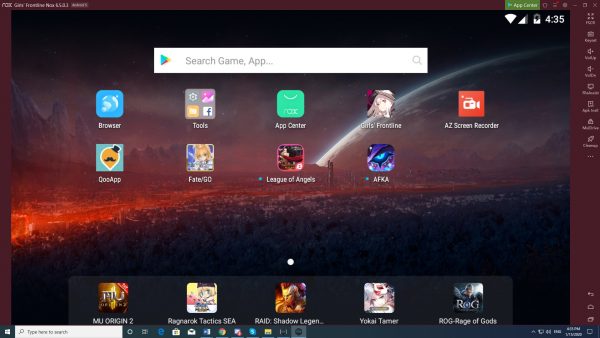
Uno de los emuladores móviles más fiables que existen. Nox ofrece muchas de las mismas comodidades que BlueStacks. Pero, le permite personalizar el reproductor de aplicaciones y le da libertad en lo que desea la aplicación será. Un sólido contendiente para BlueStacks.
Remix OS Player
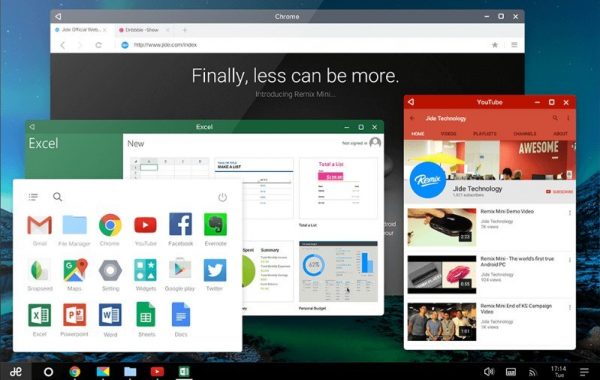
Remix es un emulador especializado. Requiere que la «Tecnología de Virtualización» esté activa en la BIOS de tu ordenador. Aunque, ten en cuenta que no es compatible con algunos chipsets de AMD. Por ello, algunos ordenadores podrían no utilizar esta aplicación. Pero la aplicación se especializa en juegos, especialmente en juegos como los populares MOBA que ocupan un nicho en el panorama móvil.
Cómo jugar a juegos de iOS en PC
Los emuladores de iOS funcionan de forma similar y tienen el mismo tipo de archivo APK que los de Android. Pero ten en cuenta que algunas aplicaciones de Android no funcionarán en los emuladores de iOS y viceversa. Esto se debe a que el juego es exclusivo de uno u otro. Esto te obliga a descargar ambos tipos de emuladores si tienes juegos que quieres jugar tanto en Android como en iOS.
La forma de descargar estos emuladores siguen siendo los mismos que los de Android. Así que en su lugar vamos a enumerar los emuladores de iOS que funcionan bien y tienen una cantidad decente de características y dónde puedes conseguirlos. Si estás interesado en cómo jugar a juegos móviles de iOS en el PC, aquí están los mejores emuladores disponibles.
iPadian
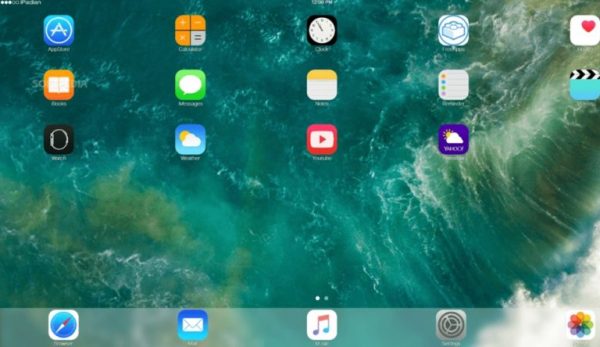
iPadian es un simulador de iOS para PC que se asemeja a la interfaz gráfica de un iPad. Pero, no puede acceder a la App Store de Apple, por lo que está restringido a la tienda de aplicaciones propia de iPadian.
iPadian tiene dos versiones, gratuita y de pago. La versión gratuita es suficiente para cualquier juego o aplicación de iOS. Este emulador es genial por su velocidad de procesamiento, su atractiva interfaz gráfica de usuario, sus buenas tasas de descarga, su compatibilidad con las aplicaciones y su rica visualización. Otro punto a favor es que tienes acceso a los botones y a la pantalla táctil haciendo clic en la pantalla.
Smartface
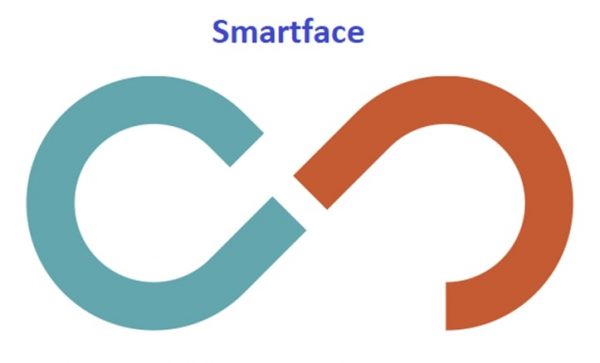
Smartface es más un software de desarrollo de apps que otra cosa. SÍ te permite probar aplicaciones para iOS. El objetivo principal de Smartface es probar aplicaciones iOS en diferentes entornos iOS. Es una plataforma de gestión de la movilidad empresarial con todas las funciones que reduce el coste. El emulador proporciona opciones completas de depuración para las apps de iOS. Esto hace que sea muy útil para todos los que quieran jugar a juegos para móviles en un ordenador Mac.
Air iPhone Emulator
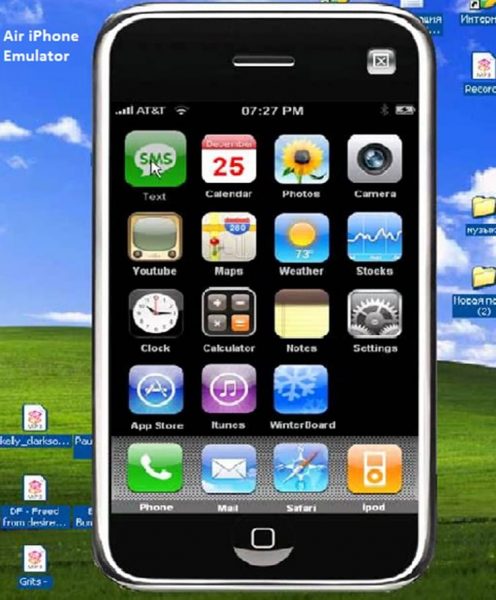
Conocido por su interfaz sencilla y amigable, el Air iPhone es ideal para la emulación de iOS. Se trata de una aplicación de Adobe AIR que ofrece la interfaz gráfica de usuario del iPhone y facilita la ejecución de aplicaciones de iOS en el PC. Imita la interfaz gráfica de usuario del iPhone. Para ejecutar Air iPhone necesitarás el framework AIR para la aplicación al programa. Este emulador de iOS para PC es gratuito, y es el más compatible con Windows 7, 8 y 8.1.